どんなソフトウェア?
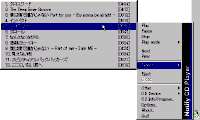 Notify CD Playerの操作画面。システムトレイにあるアイコンを右クリックすることでメニューが表示される。
Notify CD Playerの操作画面。システムトレイにあるアイコンを右クリックすることでメニューが表示される。
Notifyって?
辞書を引くと「発表する、通知する」とあります。Notify CD Playerの場合は、「曲名がタイトルバーに通知される」という意味でしょう。
こんな機能がいけまっせ!
- アクティブなウィンドウのタイトルバーに、再生中の曲名が表示できます。
- CDDB(CDデータベース)サーバから、音楽CDの曲情報を入手できます。
ただし、主に洋楽のものに限られます。一部ですが邦楽のものもローマ字で登録されています(CDDBは漢字などに対応していません)。
- ファイルサイズがコンパクトです。
- Windows 95のアクセサリ「CDプレイヤー」と設定ファイルの互換性があります。
- タスクトレイに収まりますので、画面を狭くしません。
インストール
必要なファイルをダウンロード
【公開終了】
Notify CD Playerのインストール
- 書庫ファイルを解凍します。
- ntfy_cd.inf上で右クリックして、[インストール(I)]を選択します。標準では以下のフォルダにインストールされます。C:¥Program Files¥Notify CD Player¥
- CDドライブに音楽CDを入れてください。自動的にNotify CD Playerが起動して、1曲目から再生されましたでしょうか? 再生されれば、正常にインストールが完了しています。
これでNotify CD Playerのインストールは完了です。
Notify CD Playerのウィンドウで日本語を表示させる
英語ソフトウェアの文字化け対策を参照してください。
Notify CD Playerの設定
※Notify CD Player Ver1.51.3を使用しているものとして説明を進めます。
一部ウィンドウで日本語が正常に表示されません(文字化けします)ので、必要に応じて英語ソフトウェアの文字化け対策を参照してください。
CD情報を登録する
まずCDの曲名などを登録しましょう。
- 登録したいCDをCDドライブに挿入します。自動的にNotify CD Playerが起動しない場合は、手動で起動させてください。
- システムトレイのNotify CD Playerアイコン上で右クリックして、[CD Info/Program...]を選択します。
-
まずはCDDBにCD情報があるかどうか調べます。
- インターネットに接続してください。
- [Internet DB...]ボタンを押して、[Get from Internet]を選択します。
- システムトレイに[Notify CD Player - Connecting...]というアイコンが表示されますので、しばらく待つと、CD情報が自動的に各項目に入力されていると思います。
- もし複数の登録情報が表示された場合は、適切なものをリストから選んで[OK]ボタンを押してください。
-
もしエラーメッセージが出ましたら、以下の対処法に従ってください。
- Remote server not found!(リモートサーバが見つかりません)
-
システムトレイのNotify CD Playerアイコン上で右クリックして、[Options...]を選択します。
[CDDB Remote]タブの[Server (Used by both the HTTP and CDDB protocol)]で、適当なサーバに変えて[OK]ボタンを押してください。
もう一度CDDBにCD情報があるかどうか試してください。
- No disc info found on remote server(リモートサーバ上に該当するCD情報が見つかりませんでした)
- どうやらCD情報が登録されていないようです。以下の方法をご覧になって、ご自分で登録してください。
-
[CD Info/Program...]ウィンドウの各項目に入力していきます。
- [Artist]にはアーティスト名(演奏者名、グループ名など)を、[Title]にはCDのタイトルを、[Category]はCDにふさわしいと思われるものを(もし当てはまるものがリスト中に無い場合はMisc(その他)を)それぞれ入力します。
- [Track]には、CDの1トラック(曲)目から、順に入力します。1曲1曲ごとに、入力し終えたら[Set Track]ボタンを押してください。ウィンドウ下側の[Tracks]と[Playlist]に、曲名が表示されていきます。
- 各種情報を入力し終えたら、[OK]ボタンを押して[CD Info/Program...]ウィンドウを閉じます。
これでCD情報の入力は終了です。それでは次の項目でNotify CD Playerのイチ押し機能をご紹介します。
アクティブなウィンドウのタイトルバーに、再生中の曲名を表示させる
- Notify CD Playerを起動します。
- システムトレイのNotify CD Playerアイコン上で右クリックして、[Options...]を選択します。
- [Options...]ウィンドウの[Tooltip/Caption]タブにある[Caption]という項目の[Show info on active caption]と[Use font]をチェックします。そして[Font...]ボタンを押します。
- [フォントの設定]ウィンドウで、日本語が表示できるフォントを選びます。ここでは[MS Pゴシック]を選んでおきましょう。そして[OK]ボタンを押します。
- [What to show in tooltip and/or caption]という項目の[Caption]ボタンを押して凹ませます。[Time display]という項目のTrack]をクリックします。
- [CD Info display]という項目のうち、[Track number]と[Track title]と[Track length]をチェックします。
これで最低限の設定は終了しました。それではCDを再生してみましょう。
CDを再生する
CDをCDドライブに挿入しますと、再生が始まります。アクティブなウィンドウのタイトルバーに曲名と時間が表示されると思います。
自動的にNotify CD Playerが起動しない場合は、手動で起動させて、システムトレイ上のNotify CD Playerのアイコンをクリックすると、再生が始まります。
アンインストール
- [スタート]ボタンから[設定(S)]にカーソルを置いて[コントロール パネル(C)]を選択します。
- [コントロールパネル]ウィンドウが表示されたら[アプリケーションの追加と削除]アイコンをダブルクリックします。
- [セットアップと削除]タブで[Notify CD Player]を選び、[追加と削除(R)...]ボタンを押します。
これでNotify CD Playerのアンインストールは完了です。
Notify CD PlayerはMats Ljungqvistさんの著作物です。freedbに対応するための修正はCaleb Epsteinさんのご尽力によるものです。
この文書はNotify CD Player Ver1.51.3の時に作成し、Ver1.60beta5_freedbの時に修正しました。